2021.03.03
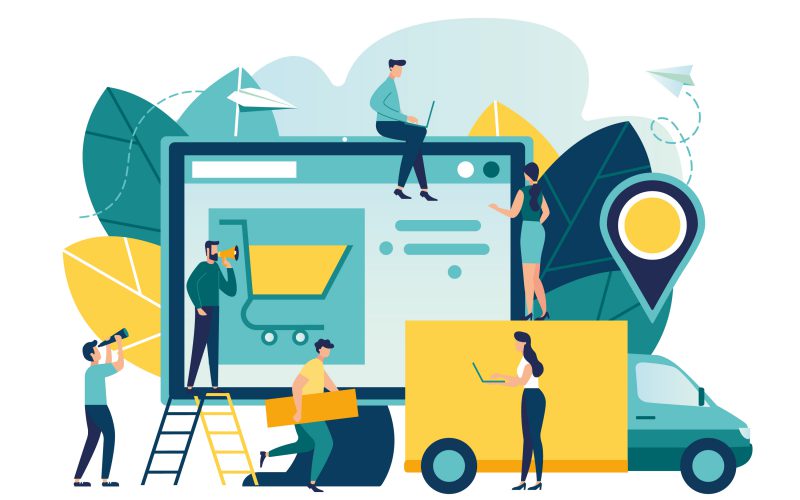
Googleショッピング広告のメリットや設定方法、配信時の改善ポイントを解説。適切なフィード・商品グループの設定とは?
インターネットの普及により年々さまざまな業界でEC化が進んでいます。
特に2020年はコロナ禍によりユーザー、事業者共にオンライン化への需要が急速に高まったのではないでしょうか。
そんな中新たな需要に対応する施策として、Google広告のショッピング広告を始めたという方や、まだ始めてはいないけど気になっているといった方も少なくないと思います。
今回はGoogle広告のショッピング広告について、その特徴や設定時・配信時に気を付けたいポイント、配信設定の方法を紹介したいと思います。
■Googleショッピング広告とは
ショッピング広告はECサイトに特化した広告で、商品の在庫を宣伝しサイトへのアクセスや実店舗への来店を増やし、見込み顧客を獲得する施策です。
Google広告のショッピングキャンペーンとMerchant Centerの商品データを使って作成し、Web上の次の場所に広告を掲載することができます。
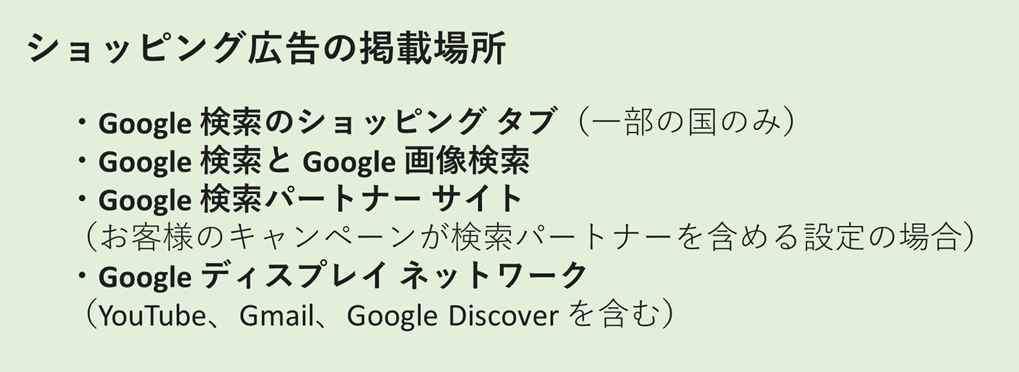
またショッピング広告は、ポリシーに沿った商品であればどのような商材のECサイトでも活用することができます。
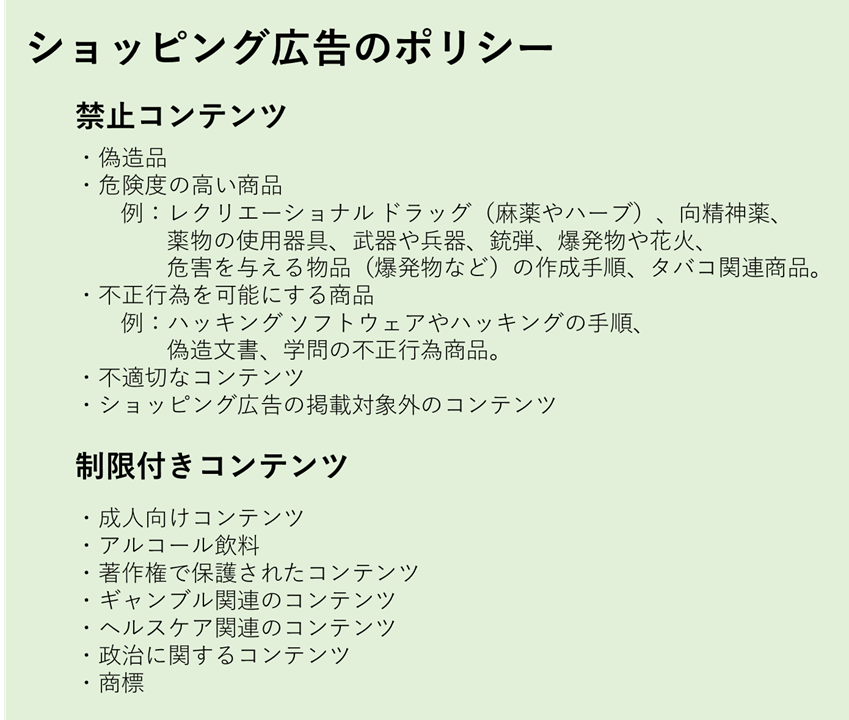
■ショッピングキャンペーンのメリット・デメリット
メリット
✔ より確度の高いユーザーの流入が見込める
✔ 広告の露出度が向上する
✔ 検索広告よりもクリック単価が安価
デメリット
✔ フィードの設定・更新に手間がかかる
✔ キーワード毎の細かい入札調整ができない
◎より確度の高いユーザーの流入が見込める
ショッピング広告では、ユーザーが広告をクリックする段階で「商品画像」「価格」などの商品情報を事前に知ることが出来ます。
そのためサイトに訪問したユーザーは購入の見込みの高いユーザーであると言えます。
◎広告の露出度が向上する
ショッピング広告では、1回の検索に対して同じ広告主のショッピング広告が複数表示される場合も多くあります。
また関連性の高い場合にはショッピング広告とテキスト広告が同時に表示されるなど、1回の検索に対しての広告の露出度が上がる可能性があります。
◎検索広告よりもクリック単価が安価
ショッピング広告は、検索広告と比べ広告のクリック単価が比較的安価であることもメリットの1つです。
クリック単価が安価になりやすい要因としては、次の点が挙げられます。
・検索広告よりも競合が少ない点
理由:ECサイトに限られていること、フィードの設定など導入のハードルが高いこと
・検索広告よりも広告の掲載枠が多い点
×フィードの設定・更新に手間がかかる
ショッピング広告はGoogle広告のショッピングキャンペーンとMerchant Centerの商品データの両方の設定が必要になります。
特にMerchant Centerに商品データを登録する為のフィードはとても重要です。商品価格や送料の有無などに変更がある場合はもちろんのこと、商品タイトルなどの更新にも工数がかかります。
×キーワード毎の細かい入札調整ができない
ショッピング広告ではキーワードの設定がない為、検索広告のようにキーワード毎に入札単価を調整して広告の配信をすることはできません。
Merchant Centerに登録された情報とユーザーの検索語句がマッチした場合に、関連性の高い商品が表示されます。
■ショッピング広告設定時のポイント
ショッピング広告において、最も重要なのは”フィード”といっても過言ではありません。*フィードとは、Merchant Centerで商品データを管理する為のファイルを指します。
フィードの設定において特に重要なポイントをいくつか紹介します。
1. title [商品名] に重要な属性を含める
検索ユーザーが商品を一目で理解できるよう、商品名にブランド名、対象の年齢・性別、商品のサイズ・色など重要な属性を含めるようにします。
また商品名が途切れてしまうことがあるので、特に訴求したい内容は商品名の先頭に記載しましょう。
*商品名は下の画像のオレンジの枠で囲まれた部分を指します。
2.解像度の高い画像を使う
ショッピング広告において、商品画像の見栄えはとても重要です。
解像度の高い画像は、関連性の高い検索語句で表示される可能性が高くなる為、できるだけ高品質な画像の使用をお勧めします。
ただし、プロモーションメッセージやロゴを含む画像は使用できないので注意して下さい。
3.正確なデータの提供する
フィードの項目はできるだけ入力し、価格、在庫状況、税金、送料など常に正確な最新のデータを表示できるようにしましょう。
フィードとサイト内の情報が異なる商品は審査落ちしてしまい、その商品の広告を配信することができません。また修正がされない場合にはマーチャントセンターのアカウントが停止されることもあるので注意しましょう。
フィードの項目の中でも特に設定をおすすめしたいのが「google 商品カテゴリ」と「商品カテゴリ」です。
この2つは出来るだけ詳細に設定することで、関連性の高い商品として広告の表示機会が増える可能性が高まります。
google 商品カテゴリ
Googleにより事前に定義されているカテゴリから、商品に最もマッチするカテゴリを使用します。大分類、中分類、小分類と設定できるので、なるべく小分類まで設定するのが良いでしょう。
例)携帯のバッテリーの場合
テキスト 電気製品 > コンピューター > 携帯端末
カテゴリID 298
*「298」は「電気製品 > コンピューター > 携帯端末」に対応しているカテゴリIDです。テキストとカテゴリIDのどちらを入力しても構いません。
商品カテゴリ
google 商品カテゴリとは異なり、独自の商品カテゴリを登録することができます。
例)携帯のバッテリーの場合
テキスト 商品 > 電気製品 > 携帯電話 > スマートフォン > モバイルバッテリー
■ショッピング広告配信時のポイント
次に配信時に気を付けたいショッピング広告のポイントをいくつか紹介します。
1.キャンペーンの優先順位
複数のショッピングキャンペーンを配信する場合、キャンペーンの優先順位を設定することができます。
同じ商品を配信している場合には、優先順位高いキャンペーンの入札単価が適用されます。
例
複数のブランドバッグを扱っているECサイトで、ある1つのブランドのキャンペーンを開始したとします。そのブランドの商品は通常で配信しているキャンペーンにもありますが、キャンペーン中は特別予算があるため通常のキャンペーンではなく、そのブランドの商品だけを集めた特別なキャンペーンで配信したいと考えています。
このような場合に、あるブランドのみのキャンペーンの優先順位を「高」に設定し、通常のキャンペーンには「低」を設定します。
2.商品グループで商品を細分化する
ショッピング広告には「商品グループ」というものがあり、商品単位の広告のオンオフや入札単価を調整します。
商品グループは次のように活用できます。
・売れる商品なので、より多く広告を表示させる為に入札単価を高く設定したい
→商品単位の個別の入札単価を設定する
・ある商品は特定のオーディエンスに配信したい
・ある検索語句に対して、特定の商品を配信しない
→広告グループ別に配信する商品を選択し、広告グループ単位で配信するオーディエンスの設定や除外キーワードの登録をする
ショッピング広告には広告文やキーワードの設定はなく、Merchant Centerで登録したフィードの情報を基に関連性の高い検索に広告が配信されます。
その為、商品グループで配信する商品単位で広告を管理し、入札単価を変更するなど調整する必要があります。
3.目的にあった入札戦略を活用する
ショッピング広告では、次の3つの入札戦略から目的に応じて設定できます。
4.ショッピング広告独自のベンチマーク指標を活用する
ショッピング広告には、管理画面で確認できる独自のベンチマーク指標が3つあります。ベンチマーク指標を参考に、ショッピング広告の改善点を見つけ成果を高めていきます。
ベンチマーク指標
✔ ベンチマーク上限クリック単価
✔ ベンチマークCTR
✔ 価格ベンチマーク
ます初めに、管理画面の表示項目を変更します。
・「ベンチマーク上限クリック単価」と「ベンチマークCTR」は管理画面で商品グループの画面を開き、表示項目の競合指標から選択すると確認できます。
・「価格ベンチマーク」はGoogle 広告の標準のレポート機能で確認できます。表示項目で競合指標の [ベンチマーク商品価格] と [ベンチマーク商品価格の差異] と、ショッピングの [平均商品価格] を有効にします。
・ベンチマーク上限クリック単価
競合他社が類似商品をどの程度の入札単価で設定しているのか確認することができます。
広告の表示機会が思うように伸びていない場合は、入札単価が低すぎることが原因かもしれません。ベンチマーク上限クリック単価を参考に、入札単価が極端に低くかったり高かったりする場合は単価の見直しが必要です。
・ベンチマークCTR
競合他社の類似商品はショッピング広告でどの程度のクリック率を得られているのか、掲載結果を確認することができます。
自社の広告結果と比較しベンチマークのクリック率が上回っている場合は、商品画像や商品名を調整し改善を進めることが必要です。
・価格ベンチマーク
同一の商品に対して、競合他社は平均いくらで販売しているかを確認することができます。
仕組み
競合他社の商品価格とクリック数から算出しているので、クリックを獲得している商品価格を把握することができます。
価格競争のある商品は入札単価を引き上げたりするなど、調整の1つの指標として役立ちます。*購入にあたりユーザーが検討をしているのは価格のみではありませんので、あくまで参考として考えてください。
■設定方法
ショッピング広告には、Google Merchant Centerの商品データとGoogle広告のショッピングキャンペーンの設定が必要です。
設定から配信までの主な流れ
・Google Merchant Centerのアカウントを開設する
・商品データのフィードを登録する
・Google Merchant CenterとGoogle広告をリンクする
・Google広告でショッピングキャンペーンを作成する
Google Merchant Centerを設定する
①Google Merchant Centerにて「始める」をクリックし、Googleアカウントでログインします。
②「店舗の国」「ビジネスの表示名」「タイムゾーン」を入力します。
③「ショッピング広告」を選択し続行すると内容確認画面になるので確認後「アカウント作成」をクリックします。
④Google Merchant Centerの管理画面から商品とビジネス情報を入力します。
⑤上記の画面で「商品データを追加」をクリックし、商品データのフィードを作成します。
⑥今回は「Googleスプレッドシート」での手順を紹介します。
⑦「Googleスプレッドシート」を選択し「続行」をクリックすると、フィードの「メインフィード」に作成したフィードが追加されているので「開く」を押して、スプレッドシートを開きます。
⑧フィードに各項目を入力します。
⑨フィードが完成したら、メインフィードの画面に戻り「フィード名」をクリックします。
次に「今すぐ取得」をクリックしフィードをアップロードします。
Google広告を設定する
次にGoogle広告とMerchant Centerをリンクさせ、ショッピングキャンペーンを作成します。
①Merchant Centerの「設定マーク」をクリックし「リンクアカウント」からGoogle広告へのリンクのリクエストを送ります。
②次にGoogle広告の管理画面で「設定」をクリックし「リンクアカウント」を開きます。
③アナリティクスやYouTubeなど様々なGoogle関連サービスが表示されるので「Google Merchant Center」の「詳細」をクリックし「リンク」をクリックします。
④Google広告管理画面のキャンペーン画面から「+」ボタンをクリックし「新しいキャンペーンを作成」します。
キャンペーンに広告グループを作成し、入札単価を設定すれば、フィードの内容が自動で読み込まれて広告が配信されます。
■まとめ
いかがでしたでしょうか。
今回はGoogle広告のショッピング広告について、その特徴や設定時・配信時に気を付けたいポイント、配信設定の方法などをまとめました。
ECサイトの売上拡大にとても有効な施策ですので、ぜひ取り入れてみて下さい。
「リスティング広告を活用して売上を上げたい」「運用している広告のCPAを改善をしたい」などの課題をお持ちの方は、お気軽にお問い合わせ下さい。
